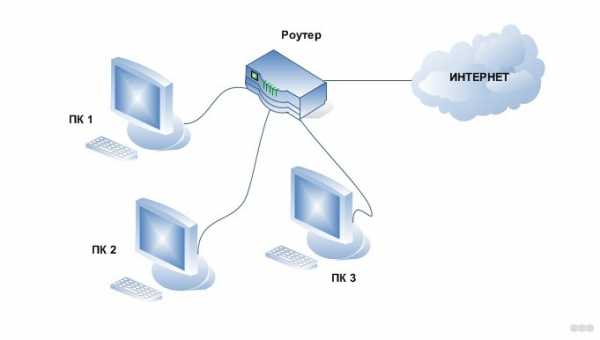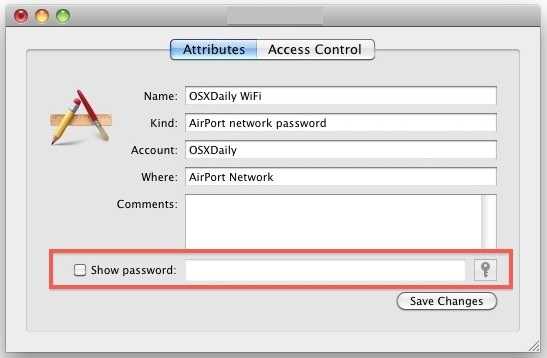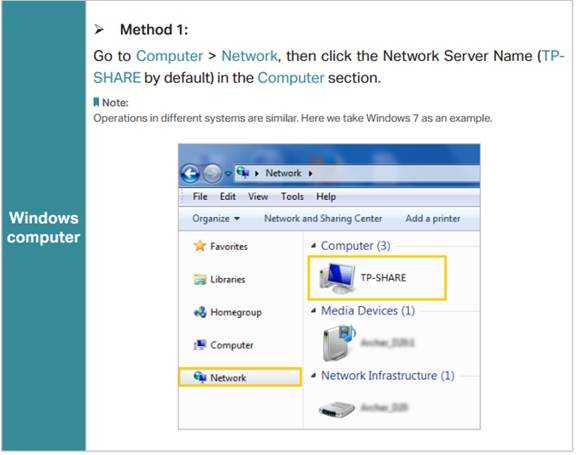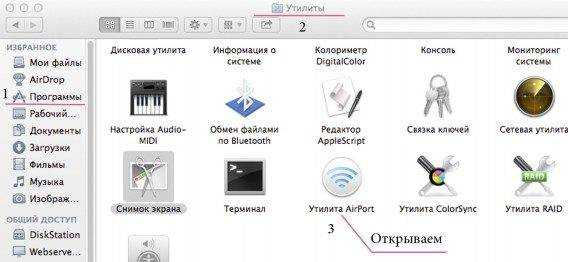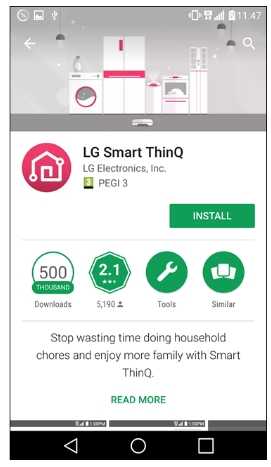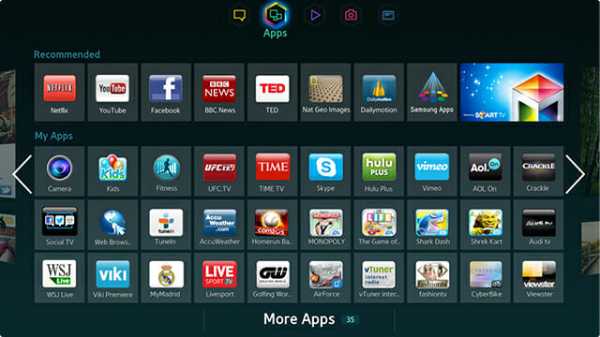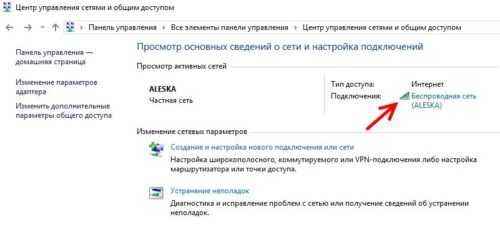Мы принимаем к оплате:
«Подарочный сертификат» от нашего Учебного Центра – это лучший подарок для тех, кто Вам дорог! Оплате обучение и подарите Вашим родным и близким обучение по любому из курсов!!!
«Сертификат на повторное обучение» дает возможность повторно пройти обучение в нашем Учебном Центре со скидкой 1000 рублей!
А также:
Как открыть порт на роутере zte zxhn h118n
Проброс портов на роутере ZTE h208N и h218N
К беспроводным роутерам ZTE отношение у специалистов техподдержки двоякое. Одни ругают за нестабильную работу, другие хвалят за высокую скорость.
У меня на тесте две модели, выдаваемые абонентам — универсальный роутер h208N, который на новой прошивке превратили чисто в ADSL-модем, и FTTB-маршрутизатор h218N. Оба показали отличную скорость работы и при этом вели себя стабильно. Так что у меня нареканий к ним нет.
В этой статье я хочу рассказать каким образом можно открыть порт на роутере ZTE. Обе модели позволяют сделать это тремя способами. Универсальный — через uPnP, обычный через проброс портов и кардинальный — через DMZ. Давайте рассмотрим каждый из них подробнее.
Самый простой вариант — это воспользоваться универсальным автоматическим механизмом настройки uPnP — Universal Plug and Play. Для этого находим одноимённый пункт в разделе «Приложения» основного меню устройства.
Ставим галочку «Включить», проверить чтобы было правильно выставлено WAN-подключение и применяем изменения.
Второй способ — это раздел «Проброс портов», который так же есть в меню и у ZTE h218N и у h208N. Это классика жанра.
Здесь необходимо поставить галочку «Включить».
Затем ниже указываем название для правила и протокол. Протокол оптимальнее выставлять универсально — «TCP и UDP».
Смотрим, чтобы в списке «WAN-соединение» было выбрано подключение к Интернет.
В поле «Начальный порт WAN» вносим порт, открыть который нам необходимо. И его же надо прописать ниже, в поле «Начальный порт LAN». Если необходимо сделать проброс для диапазона портов, то указывать надо начальный и конечный номера в диапазоне для LAN и WAN.
Остаётся только указать IP-адрес компьютера для которого мы всё это делаем и нажать кнопку «Добавить». Правило появится ниже, в таблице.
Ну и третий способ — это демилитаризованная зона DMZ. Это кардинальный способ, который можно использовать в том случае, когда предыдущие варианты не сработали. в Меню находим и открываем подраздел «DMZ хост».
Ставим галочку «Включено», выбираем используемое внешнее соединение с Интернет и указываем IP-адрес ПК, который хотим вывести в зону. Нажимаем на кнопку «Применить». Теперь компьютер из внешней сети будет виден полностью со всеми его доступными сервисами. Можно проверять.
Примечание: На некоторых версиях прошивки (особенно у роутера h208N) локализация интерфейса на русский язык оставляет желать лучшего. Здесь проброс настраивается в разделе «Перенаправление портов»:
Тут почти всё идентично тому, что я описывал выше, за исключением того, что в поля начального и конечного IP-адреса хоста LAN надо прописыват порт, открыть который мы хотим на маршрутизаторе.
P.S.: В тех случаях, когда открыть порт на роутере ZTE не получается ни по одному из способов — ищите причину на самом компьютере. Скорее всего доступ к сервису блокируется системой безопасности компьютера — фаерволом или антивирусной программой.
открытых портов на маршрутизаторе ZTE ZXHN h208N
Это руководство по открытому порту для ZTE ZXHN h208N . У нас также есть следующие сопутствующие руководства:
Выберите направляющую, наиболее подходящую для вашего роутера.
Маршрутизатор ZTE ZXHN h208N включает базовый брандмауэр, который помогает защитить вашу домашнюю сеть от нежелательного доступа из Интернета. Брандмауэр по своей конструкции будет держать все подключения к Интернету закрытыми, если вы не укажете иное.Были открыты некоторые соединения, поэтому у вас есть доступ к Интернету. Что произойдет, если вы захотите разблокировать больше подключений? Это называется , открытие порта или чаще переадресация порта .
Для открытия порта необходимо:
- Установите статический IP-адрес на том устройстве, на которое вы хотите перенаправлять порты.
- Войдите в свой маршрутизатор ZTE ZXHN h208N.
- Перейдите в раздел переадресации портов.
- Щелкните ссылку Application .
- Щелкните Port Forwarding .
- Создайте порт для переадресации .
Вы не одиноки, если эти шаги кажутся сложными. Мы проведем вас через каждый шаг, чтобы перенаправить ваши порты.
Мы думаем, что переадресация порта должна быть простой. Вот почему мы создали Сетевые утилиты. Наше программное обеспечение делает все, что вам нужно для перенаправления порта.
Начать сейчас!
Когда вы используете Сетевые утилиты, ваш порт перенаправляется прямо сейчас!
Шаг 1
Важно настроить статический IP-адрес на устройстве, на которое вы перенаправляете порт.Это гарантирует, что ваши порты останутся открытыми даже после перезагрузки устройства.
- Рекомендуемый - Наша бесплатная программа настроит для вас статический IP-адрес.
- Или следуйте нашим руководствам по статическим IP-адресам, чтобы настроить статический IP-адрес.
После настройки статического IP-адреса на ваших устройствах вам необходимо войти в свой маршрутизатор.
Шаг 2
Ваш маршрутизатор имеет веб-интерфейс, поэтому вы можете вносить изменения в настройки. Чтобы получить доступ к этому интерфейсу, вам необходимо войти в систему с помощью веб-браузера.Это может быть любой веб-браузер. Некоторые из наиболее распространенных вариантов: Internet Explorer, Edge, Chrome и Firefox.
После открытия веб-браузера по вашему выбору найдите адресную строку . Адресная строка обычно находится вверху страницы, например:
192.168.1.1
Вы видите адресную строку на изображении выше? Просто сотрите все, что находится в этом пространстве, и введите IP-адрес маршрутизатора ZTE ZXHN h208N.
ПРИМЕЧАНИЕ. Некоторые производители маршрутизаторов называют IP-адрес маршрутизатора шлюзом по умолчанию.
По умолчанию IP-адрес ZTE ZXHN h208N: 192.168.1.1
После того, как вы ввели IP-адрес маршрутизатора, просто нажмите кнопку Enter на клавиатуре. Затем вы должны увидеть экран, подобный этому:
Если вы видите окно с запросом имени пользователя и пароля, вы находитесь на правой странице.
- Имя пользователя маршрутизатора ZTE ZXHN h208N по умолчанию: admin
- Пароль маршрутизатора ZTE ZXHN h208N по умолчанию: admin
Введите свое имя пользователя и пароль, а затем нажмите кнопку Login , чтобы получить доступ к маршрутизатору ZTE ZXHN h208N.
Возникли проблемы с именем пользователя и паролем?
Если имя пользователя и пароль не работают, мы рекомендуем попробовать другие распространенные пароли для маршрутизаторов ZTE по умолчанию .
Если у вас по-прежнему возникают проблемы с доступом к маршрутизатору, возможно, вы уже меняли их в прошлом и забыли. Возможно, пришло время подумать о перезагрузке. Узнайте больше в нашем руководстве Как сбросить пароль маршрутизатора .
Шаг 3
Теперь пора найти в маршрутизаторе раздел перенаправления портов .Для этого откройте первую страницу роутера ZTE ZXHN h208N.
Щелкните ссылку Application на левой боковой панели.
Ниже появятся дополнительные параметры. Выберите новую опцию Port Forwarding .
Шаг 4
Вот порты для перенаправления для Xbox Live :
Порты TCP: 3074 Порты UDP: 3074 Если вы ищете порты для другого приложения, вы можете найти его по:
Поставьте галочку в поле Включить .
Создайте имя для этого форварда и введите его в поле Имя . Имя используется только как напоминание и не влияет на переадресацию порта.
Используйте раскрывающийся список Protocol , чтобы выбрать тип протокола для перенаправляемых портов.
Если вы перенаправляете только один порт, вы можете ввести тот же номер порта в поля WAN Start Port , WAN End Port , LAN Host Start Port и LAN Host End Port .Если вы перенаправляете диапазон портов, вам необходимо ввести наименьший номер диапазона в поля WAN Start Port и LAN Host Start Port , а наибольший номер диапазона в WAN End Port и . LAN Host End Port боксов.
Введите IP-адрес для пересылки этих портов в поле IP-адрес хоста LAN . Если вы перенаправляете порты, чтобы запустить программу на устройстве, отличном от вашего компьютера, вы можете ввести IP-адрес своего устройства в это поле.
Нажмите кнопку Добавить , когда все будет готово.
Не забывайте нажимать кнопку Добавить между каждой записью.
Проверьте, открыты ли ваши порты
После перенаправления портов на маршрутизаторе ZTE ZXHN h208N необходимо протестировать порты. Для этого мы рекомендуем использовать наш инструмент Network Utilities , который включает бесплатную программу проверки открытых портов. Эта программа проверки открытого порта - единственная онлайн, которая имеет гарантированных результатов .
Другие руководства для вас
.ZTE ZXHN h367A Router Port Forwarding Instructions
A ZTE ZXHN h367A Маршрутизатор защищает вашу домашнюю сеть, блокируя нежелательные входящие интернет-соединения и выступая в качестве основного межсетевого экрана. Иногда вам нужно открыть порт на вашем маршрутизаторе, чтобы получить хорошее соединение для игры или использовать определенное устройство в вашей сети. ZXHN h367A позволяет вам выбрать приложения, которым разрешено подключаться через открытый порт . Открывая порт в маршрутизаторе, вы разрешаете определенному приложению или игре отправлять данные из Интернета в вашу домашнюю сеть.
Следующие шаги покажут вам, как открыть порты на маршрутизаторе ZTE ZXHN h367A:
- На компьютере или устройстве, на которое вы перенаправляете порты, вам необходимо настроить статический IP-адрес .
- Войдите в свой маршрутизатор ZTE ZXHN h367A.
- Найдите раздел «Переадресация портов» в маршрутизаторе ZTE ZXHN h367A.
- Найдите вкладку Интернет вверху экрана и щелкните по ней.
- Щелкните вкладку NAT , которая находится в левой части экрана.
- Щелкните вкладку Port Forwarding в центре экрана.
- Создайте запись Port Forwarding .
Если это звучит сложно, вы не одиноки. Мы рассмотрим каждый шаг по открытию порта для маршрутизатора ZTE ZXHN h367A.
Мы думаем, что переадресация порта должна быть простой. Вот почему мы создали Сетевые утилиты. Наше программное обеспечение делает все, что вам нужно для перенаправления порта.
Начать сейчас!
Когда вы используете Network Utilities, ваш порт перенаправляется прямо сейчас!
Настройка статического IP-адреса
Чтобы гарантировать, что ваши порты на вашем устройстве остаются открытыми даже после его перезагрузки, важно настроить на вашем устройстве статический IP-адрес .
-
Рекомендуется - Наша бесплатная программа установит для вас статический IP-адрес.
→ Загрузите сетевые утилиты прямо сейчас!
-
Или следуйте нашим руководствам по статическим IP-адресам, чтобы настроить статический IP-адрес.
После настройки статического IP-адреса на ваших устройствах вам необходимо войти в свой маршрутизатор.
Войдите в свой маршрутизатор ZTE
Войдите в свой маршрутизатор ZTE ZXHN h367A. Для входа в систему вам необходимо использовать веб-браузер, поскольку ZTE ZXHN h367A использует веб-интерфейс для доступа к настройкам маршрутизатора.
Откройте любой браузер, который вам удобен. Если вы не уверены, какой из них использовать, откройте Chrome, Firefox или Internet Explorer.
Чтобы избежать путаницы, мы упростили этот шаг для вас с помощью этой ссылки: Войдите в свой маршрутизатор ZXHN h367A
Открыв веб-браузер, найдите адресную строку , которая обычно находится в верхней части экрана. На изображении ниже показан пример этого.
192.168.1.1
Вы должны увидеть 192.168.1.1 в адресной строке на скриншоте выше. Это IP-адрес вашего маршрутизатора (иногда указывается как шлюз по умолчанию).
IP-адрес маршрутизатора ZTE ZXHN h367A по умолчанию: 192.168.1.1
По завершении ввода IP-адреса маршрутизатора в адресную строку нажмите кнопку ввода на клавиатуре. Должно появиться поле, подобное приведенному ниже.
Введите имя пользователя и пароль для ZTE ZXHN h367A в соответствующие поля. Важное примечание: Если вы меняли их в прошлом, вам необходимо ввести эти значения.
- Имя пользователя маршрутизатора ZTE ZXHN h367A по умолчанию: tmadmin
- Пароль маршрутизатора ZTE ZXHN h367A по умолчанию: tmadmin
Чтобы войти в свой маршрутизатор ZTE ZXHN h367A, введите свое имя пользователя и пароль, а затем нажмите кнопку Login .
Имена пользователей и пароли ZTE
Если имя пользователя или пароль не работают, проверьте нашу страницу Пароли маршрутизатора ZTE по умолчанию .
Если вы не можете войти в систему даже после попытки ввода указанного выше списка паролей, вам может потребоваться сброс настроек вашего маршрутизатора. Наше руководство Как сбросить маршрутизатор может помочь вам в этом. После сброса маршрутизатора ZTE ZXHN h367A для вашего имени пользователя и пароля будут восстановлены заводские значения по умолчанию.
Найдите секцию переадресации портов
После успешного входа в систему вы должны оказаться на домашней странице маршрутизатора ZTE ZXHN h367A. Найдите раздел Port Forwarding вашего маршрутизатора.
- Найдите вкладку Интернет вверху экрана и щелкните ее.
- Найдите вкладку NAT в левой части экрана и щелкните ее.
- Щелкните вкладку Port Forwarding , которая находится в центре экрана.
Теперь вы должны быть на странице с надписью Port Forwarding .
Создать переадресацию порта
Порты переадресации в вашем маршрутизаторе создают путь, который позволяет данным проходить через сетевой брандмауэр, и это может привести к вредоносному трафику в вашей сети.Поэтому убедитесь, что вам действительно необходимо перенаправить порт, прежде чем это делать. Однако риск очень низок, поэтому не позволяйте этому предупреждению помешать вам внести это изменение, если вам нужно.
Вот порты для переадресации для Xbox Live :
TCP-порты: 3074 UDP-порты: 3074 Если вы ищете порты для другого приложения, вы можете найти его по:
-
Щелкните строку с названием Create New Item .
-
Придумайте имя для ввода в поле Имя . Название никак не влияет на функциональность форварда, оно просто присутствует, чтобы вы могли узнать, почему он был создан.
-
В раскрывающемся списке Протокол выберите тип протокола портов, которые вы переадресовываете. Выберите Оба , если в вашем маршрутизаторе есть такая возможность. В противном случае выберите либо TCP , либо UDP по мере необходимости. Если вам нужно перенаправить порт для TCP и UDP , а на вашем маршрутизаторе нет опции Both , тогда вам нужно создать две записи.
-
Если вы не знаете, для чего он нужен и у вас нет причины его использовать, просто оставьте поле WAN Host IP Address пустым.
-
Найдите поле LAN Host и введите IP-адрес, на который должны перенаправляться порты. Это может быть IP-адрес вашего компьютера или любой другой IP-адрес устройств в вашей сети, для которых вы хотите перенаправить порты.
-
Если вы перенаправляете один порт, введите этот номер порта в поля левого порта WAN и правого порта WAN .Если вы перенаправляете диапазон портов, введите наименьшее число из этого диапазона в поле left WAN Port . Затем введите наибольший номер этого диапазона в правое поле WAN Port .
-
Возьмите те же значения, которые вы ввели в поля WAN Port , и введите их в поля LAN Port .
-
Нажмите кнопку Применить внизу страницы, чтобы применить эти изменения, когда вы полностью закончите.
Проверьте свои порты, чтобы узнать, открыты ли они
Используйте наше программное обеспечение Network Utilities (которое включает бесплатный инструмент проверки открытых портов), чтобы проверить свою сеть, чтобы убедиться, что вы правильно перенаправили порты в маршрутизаторе ZTE ZXHN h367A. Open Port Checker - единственный инструмент онлайн-проверки портов, который имеет гарантированных результатов .
Дополнительные руководства для ознакомления:
.Reaver запускается с PIN 2 zte ZXHN h218N? · Проблема №109 · t6x / reaver-wps-fork-t6x · GitHub
перейти к содержанию Зарегистрироваться- Почему именно GitHub? Особенности →
- Обзор кода
- Управление проектами
- Интеграции
- Действия
- Пакеты
- Безопасность
- Управление командой
- Хостинг
- мобильный
- Истории клиентов →
- Безопасность →
- Команда
- Предприятие
Простое руководство по переадресации портов маршрутизатора ZTE ZXHN h367N
Маршрутизатор ZTE ZXHN h367N оснащен межсетевым экраном. Этот брандмауэр используется для защиты вашей домашней сети от любого нежелательного доступа в Интернет. Брандмауэр делает это, блокируя все, кроме нескольких определенных портов. Если вы играете в онлайн-игры или используете онлайн-программы, вам может потребоваться открыть дополнительные порты, чтобы игра или программа работали должным образом. Открывающиеся порты обычно называют портом , переадресованным .
В этом руководстве мы покажем вам, как перенаправить порт на маршрутизаторе ZTE ZXHN h367N.Мы проведем вас через каждый из следующих шагов:
- Как настроить статический IP-адрес на конкретном устройстве, на которое вы планируете перенаправлять эти порты.
- Как войти в интерфейс маршрутизатора ZTE ZXHN h367N.
- Как найти раздел перенаправления портов роутера.
- Как создать запись переадресации порта.
Мы думаем, что переадресация порта должна быть простой. Вот почему мы создали Сетевые утилиты. Наше программное обеспечение делает все, что вам нужно для перенаправления порта.
Начать сейчас!
Когда вы используете Network Utilities, ваш порт перенаправляется прямо сейчас!
Шаг 1
Важно настроить статический IP-адрес на устройстве, на которое вы перенаправляете порт. Это гарантирует, что ваши порты останутся открытыми даже после перезагрузки устройства.
- Рекомендуемый - Наша бесплатная программа установит для вас статический IP-адрес.
- Или следуйте нашим руководствам по статическим IP-адресам, чтобы настроить статический IP-адрес.
После настройки статического IP-адреса на ваших устройствах вам необходимо войти в свой маршрутизатор.
Шаг 2
Теперь, когда устройство, на которое вы перенаправляете порты, имеет статический IP-адрес, вам необходимо войти в интерфейс ZTE ZXHN h367N. Для этого вам нужно использовать веб-браузер. Неважно, какой браузер вы используете. Мы рекомендуем выбрать тот, который вам знаком. Некоторые из наиболее распространенных браузеров включают: Internet Explorer, Chrome, Edge и Firefox.
После открытия желаемого веб-браузера найдите адресную строку .Вы должны найти это вверху страницы, например:
192.168.1.1
Мы обвели адресную строку на скриншоте выше. Как только вы найдете адресную строку в используемом вами веб-браузере, введите в это поле IP-адрес маршрутизатора и нажмите клавишу Enter. При поиске IP-адреса маршрутизатора помните, что он также называется шлюзом по умолчанию, а иногда и адресом графического интерфейса пользователя.
Маршрутизатор ZTE ZXHN h367N имеет IP-адрес по умолчанию: 192.168.1.1
Если вы меняли IP-адрес маршрутизатора в прошлом или не помните, на что вы его изменили, то для его поиска вам необходимо следовать инструкциям на этой странице Как найти IP-адрес вашего маршрутизатора .
После ввода IP-адреса маршрутизатора в адресную строку нажмите клавишу Enter на клавиатуре. Вы должны получить страницу входа в систему. Это может выглядеть примерно так:
Введите имя пользователя и пароль для интерфейса маршрутизатора ZTE ZXHN h367N.Затем нажмите кнопку Login .
- Имя пользователя маршрутизатора ZTE ZXHN h367N по умолчанию: admin
- Пароль маршрутизатора ZTE ZXHN h367N по умолчанию: пароль
Примечание: Имя пользователя и пароль маршрутизатора НЕ совпадают с именем пользователя и паролем WiFi.
Проблемы?
Это обычное место, где можно застрять. Если вам понадобится помощь при входе в систему, вы можете попробовать следующие три вещи:
- Первое, что вы должны попробовать, это другие комбинации имени пользователя и пароля ZTE.Если у вас другая версия прошивки, у вас также могут быть другие имя пользователя и пароль. Вот наш список паролей маршрутизатора ZTE по умолчанию .
- Далее, возможно, вы меняли пароль в прошлом и не помните, на что вы его изменили. Рекомендуем попытаться угадать, на что вы его изменили. Для ускорения поиска используйте наше приложение Find Password . Это очень удобно и угадывает за вас тысячи разных паролей. Узнайте все об этом на этом устройстве для взлома паролей маршрутизатора .
- Наконец, после того, как вы полностью исчерпали все остальные варианты устранения неполадок, вам может потребоваться выполнить сброс настроек устройства до заводских. Не относитесь к этому шагу легкомысленно. Восстановление заводских настроек - это большой шаг. Все ваши личные конфигурации будут потеряны и восстановлены по умолчанию. Изучите основы сброса маршрутизатора на этой странице How to Reset a Router page.
Шаг 3
Теперь вы должны быть готовы найти раздел перенаправления портов маршрутизатора. Для этого начнем со страницы Home роутера ZTE ZXHN h367N.
Сначала выберите вариант Интернет вверху страницы.
Затем щелкните вкладку в верхней части страницы справа с надписью Port Forwarding .
Теперь выберите вариант Создать новый элемент .
Теперь вы готовы сделать запись переадресации порта.
Шаг 4
Вот порты для переадресации для Xbox Live :
Порты TCP: 3074 Порты UDP: 3074 Если вы ищете порты для другого приложения, вы можете найти его по:
Создайте имя для этого форварда и введите его в поле Имя .Имя используется только как напоминание и не влияет на переадресацию порта.
Протокол, который вы хотите пересылать, выбирается в поле Protocol .
Выберите доступное соединение из раскрывающегося списка WAN Connection .
Оставьте Диапазон IP-адресов хоста WAN равным 192.168.1.1 ~ 192.168.1.1 .
Поставьте точку в переключателе MAC Mapping Off .
Вам необходимо ввести IP-адрес, на который вы перенаправляете порты, в поле LAN Host IP .Это может быть либо IP-адрес вашего компьютера, либо любой другой IP-адрес в вашей сети, на который вы хотите перенаправлять порты.
Если вы перенаправляете один порт, введите этот номер порта в оба поля Диапазон портов WAN и оба поля Диапазон портов хоста LAN . Если вы перенаправляете диапазон портов, введите наименьшее число из этого диапазона в поля Диапазон портов WAN и Диапазон портов хоста LAN слева. Затем введите наивысший номер этого диапазона в правые поля Диапазон портов WAN и Диапазон портов хоста LAN .
После того, как вы закончите, нажмите кнопку Применить .
Когда вы закончите, не забудьте нажать синюю кнопку Применить , чтобы сохранить новое правило переадресации портов.
Как узнать, перенаправлены ли порты.
Итак, вы напечатали все, что предполагали ... нет неоновых огней, которые сообщали бы вам, что работа не была потрачена зря. Как узнать, перенаправлены ли порты?
Чтобы узнать, правильно ли открылся ваш порт, вам необходимо использовать средство проверки открытых портов.Мы (конечно) рекомендуем использовать нашу Open Port Checker . Большинство онлайн-средств проверки портов предполагают, что у вас уже есть приложение (например, ваша игра или торрент), которое прослушивает тест порта на вашем компьютере, а затем предполагают, что тест прошел успешно просто потому, что они смогли подключиться к вашему компьютеру. Наше средство проверки портов этого не делает. Мы используем локальное приложение, чтобы увидеть, открыты ли порты. С нашим инструментом проверки открытого порта вы никогда не получите ложных срабатываний.
Что-нибудь еще?
Если переадресация портов не прошла или вы просто слишком запутались, мы рекомендуем использовать нашу замечательную программу переадресации портов .Каждый день мы помогаем сотням людей открыть свои порты. Перенаправление портов должно быть простым. Наше программное обеспечение предоставляет вам все необходимое для быстрого поиска и устранения проблем с переадресацией портов.
Здесь, на portforward.com, у нас есть множество различных руководств на выбор. Вам нужно прохождение игры? Вам нужно научиться перенаправлять порты за двумя маршрутизаторами? У нас есть это и многое другое в нашем разделе руководства .
Ищете руководства по безопасной настройке сети Wi-Fi? Как насчет изменения настроек DNS или обучения созданию надежного пароля
.